 Supprimer un fichier par erreur peut provoquer beaucoup de drame, mais c’est encore pire lorsque vous supprimez un dossier entier. Heureusement, il existe des moyens de récupérer des dossiers supprimés sur Mac. Même si vous n’êtes pas un as de la technologie, vous serez capable de gérer ce problème comme un pro.
Supprimer un fichier par erreur peut provoquer beaucoup de drame, mais c’est encore pire lorsque vous supprimez un dossier entier. Heureusement, il existe des moyens de récupérer des dossiers supprimés sur Mac. Même si vous n’êtes pas un as de la technologie, vous serez capable de gérer ce problème comme un pro.
Cet article vous guide à travers les 3 meilleures méthodes de récupération de dossiers adaptées à différentes situations. Choisissez simplement une méthode appropriée et suivez les instructions étape par étape pour récupérer votre dossier supprimé.
| Scénario de perte de dossier | Technique de récupération |
| 📂 J’ai récemment supprimé un dossier par erreur. | Cherchez parmi les fichiers et dossiers situés dans la Corbeille, il est possible que le dossier y soit toujours (Méthode #1). |
| 🗑 J’ai accidentellement supprimé un dossier et ensuite vidé la Corbeille. | Utilisez un outil de récupération de données pour récupérer l’ensemble du dossier (Méthode #2). |
| 🕒 J’ai supprimé un dossier de mon Mac mais j’ai une sauvegarde Time Machine qui contient ce dossier. | Utilisez la sauvegarde Time Machine pour restaurer le dossier supprimé (Méthode #3). |
Est-il possible de restaurer un dossier supprimé sur Mac ?
Heureusement, la réponse est OUI. Si vous venez de supprimer un dossier, vous pouvez utiliser la commande Annuler pour le restaurer instantanément. Il y a cependant une limitation importante à l’utilisation de cette méthode : vous ne pouvez revenir qu’une action à la fois. De plus, l’historique des actions précédentes sera perdu après un redémarrage.
Pour restaurer un dossier sur votre Mac, appuyez simplement sur Command + Z sur votre clavier. Ou, alternativement, cliquez sur Édition dans le menu du haut de l’écran, et choisissez Annuler le déplacement de “…” (nom de votre dossier).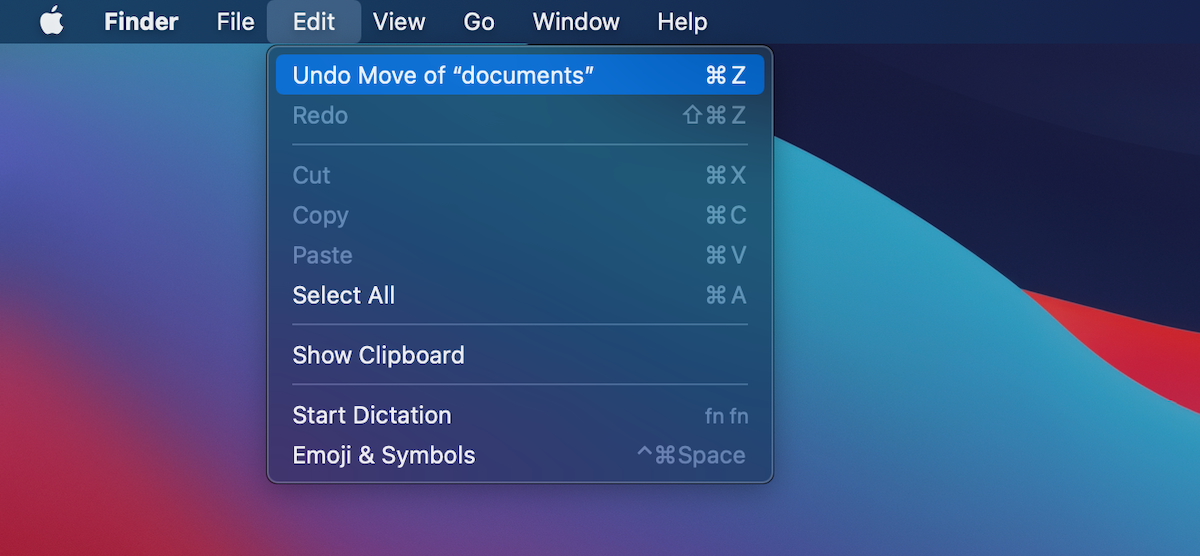
Comment trouver des dossiers sur un Mac
Vous ne vous souvenez pas avoir supprimé un dossier mais vous ne parvenez toujours pas à le trouver sur votre Mac ? Peut-être qu’il n’est pas vraiment parti, et que vous devez le rechercher plus attentivement.
En général, il existe deux méthodes principales que vous pouvez utiliser pour rechercher des fichiers et des dossiers sur votre Mac : utiliser Finder et utiliser la recherche Spotlight.
Pour utiliser ces méthodes, vous devez connaître soit le nom de votre dossier soit la date de sa création (mois et année). Sinon, il peut être plus compliqué de le retrouver en utilisant ces méthodes (voire impossible).
Voici comment rechercher un dossier manquant sur Mac via Finder :
- Lancez Finder depuis le Dock de votre Mac (il se trouve généralement en premier dans le Dock).
- Sur le côté supérieur droit de l’écran, cliquez sur l’icône loupe. Une fois que la boîte de recherche apparaît, tapez le nom de votre dossier (ou un terme de recherche qui définit votre dossier). Si vous êtes sûr que le nom que vous avez entré est le bon pour votre dossier, alors cliquez sur Nom correspond. Si ce n’est pas le cas, appuyez simplement sur Retour.
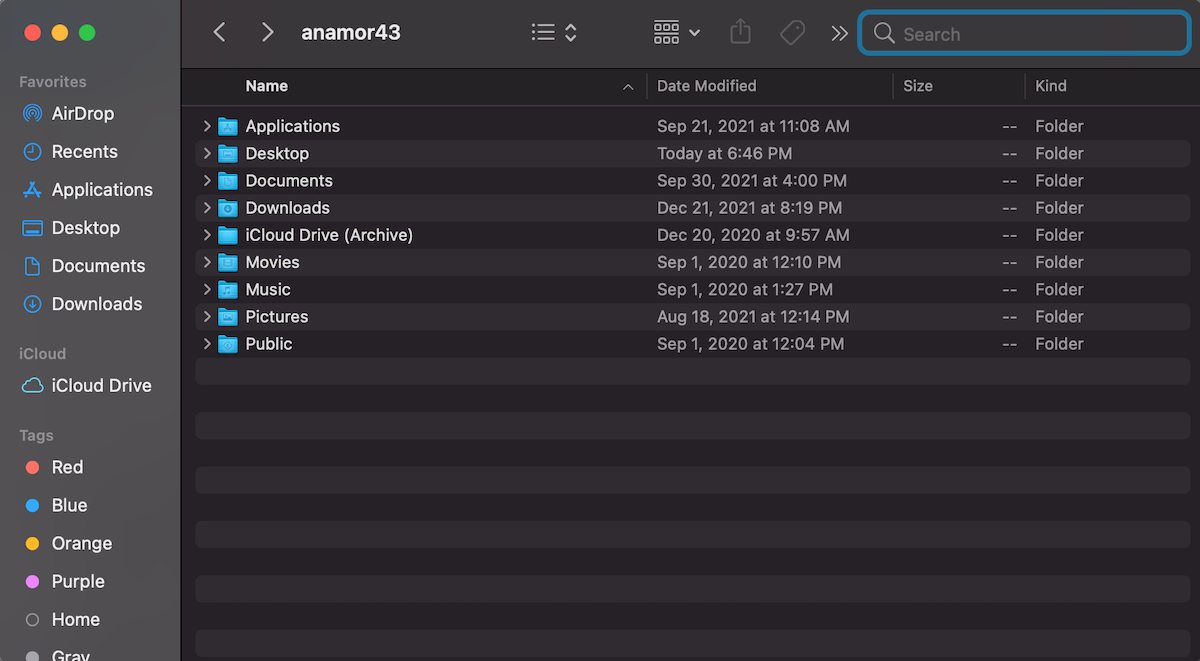
- Si vous connaissez le mois et l’année de création du dossier, vous pouvez les saisir dans le champ de recherche, puis cliquer sur Dates dans le menu déroulant. Finder vous montrera tous les fichiers et dossiers créés à cette date.
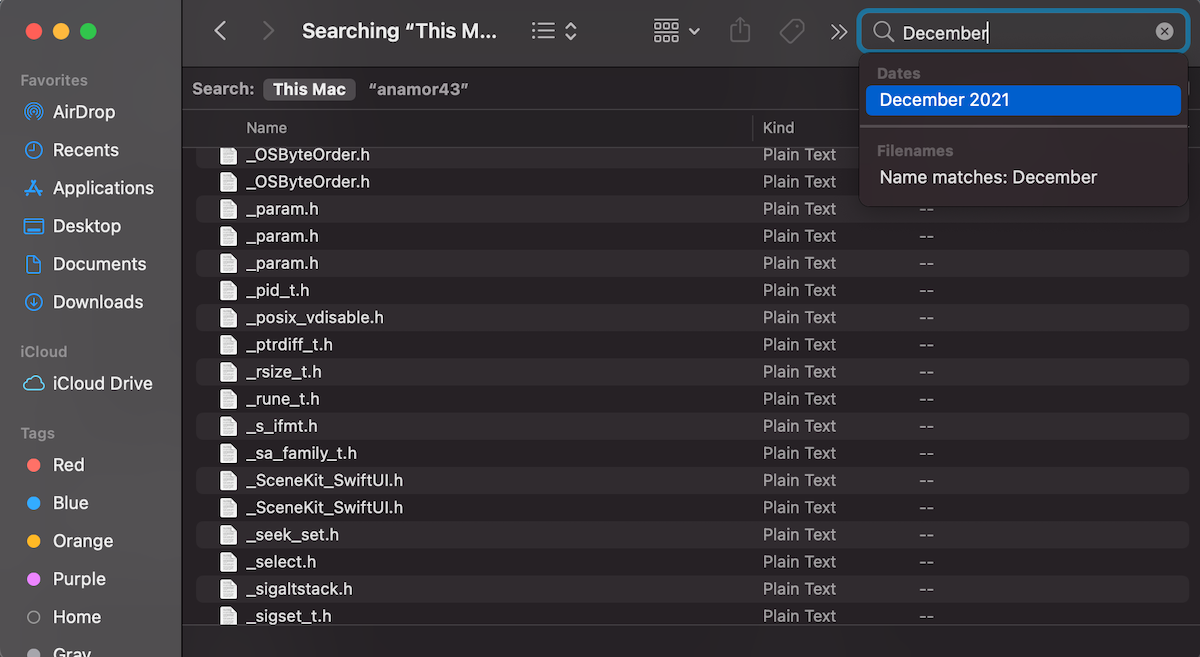
- Vous pouvez choisir de chercher ce dossier sur l’ensemble de votre Mac ou dans un dossier spécifique.
Une autre manière de rechercher des fichiers ou des dossiers sur votre Mac est via la recherche Spotlight. Suivez ces étapes pour le faire :
- Lancez la recherche Spotlight. Vous pouvez le faire en cliquant sur l’icône loupe située en haut à droite de votre écran ou appuyez sur Commande + Espace de votre clavier.
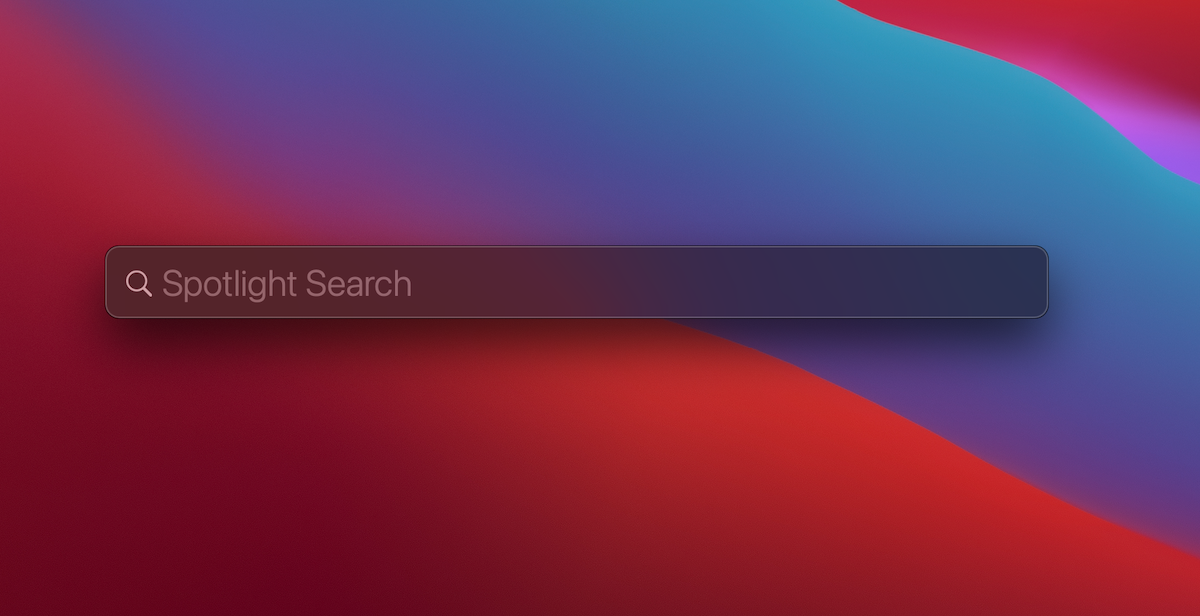
- Entrez le nom du dossier ou un terme de recherche qui définit ce dossier.
- La recherche Spotlight vous montrera tous les résultats pertinents : fichiers, dossiers, et même des sites web en lien avec ce terme de recherche. Parcourez la liste pour trouver votre dossier perdu.
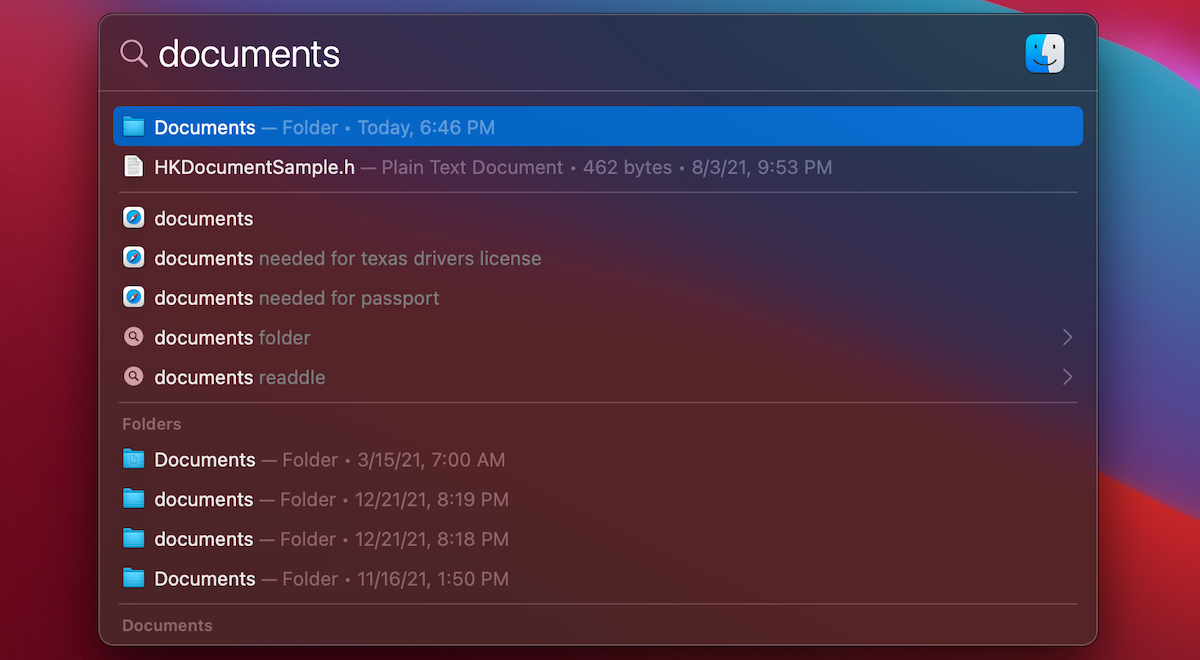
De plus, presque chaque Mac contient des fichiers cachés. Dans la plupart des cas, ces fichiers sont cachés car ils sont bénéfiques pour votre appareil, et les supprimer peut entraîner des problèmes sérieux. Il est donc préférable de ne pas les rendre visibles à moins que vous ne soyez conscient de ce que vous faites.
Voici comment afficher les dossiers cachés sur votre Mac :
- Lancez Finder et ouvrez l’emplacement souhaité (le dossier personnel ou tout autre dossier du répertoire sur Mac).
- Appuyez simultanément sur Commande + Maj + . sur votre clavier. Cela vous montrera les dossiers cachés.
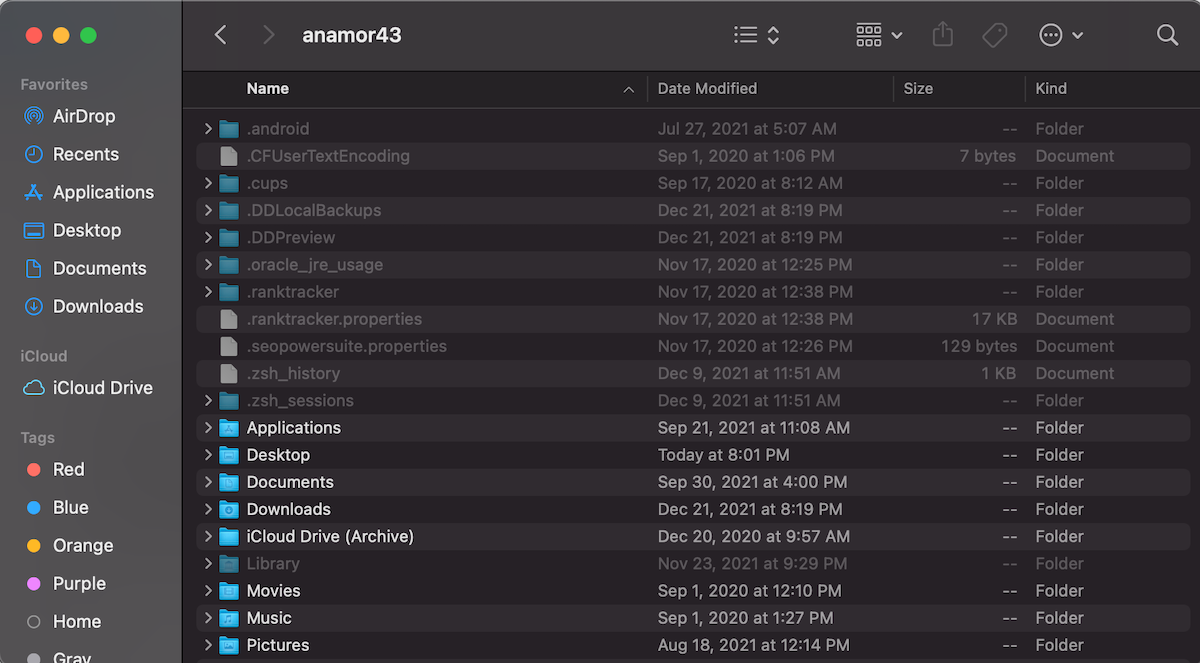
- Pour les cacher à nouveau, appuyez sur la même combinaison de touches.
Comment récupérer des dossiers supprimés sur un Mac
Si vous êtes certain que le dossier nécessaire a été supprimé, vous devriez choisir une méthode de récupération en fonction de votre situation et procéder à la récupération du dossier.
Méthode 1 :Vérifiez votre corbeille
Après avoir réalisé que vous avez supprimé par erreur un dossier important, la première chose à faire est de vérifier votre corbeille. Lorsque vous supprimez un fichier ou un dossier sur votre Mac, il est directement envoyé dans la Corbeille.
Donc si vous n’avez pas vidé la Corbeille de votre Mac après avoir supprimé le dossier, il y a des chances qu’il y soit toujours. Voici ce que vous devriez faire pour récupérer un dossier supprimé de la Corbeille sur Mac :
- Lancez Corbeille depuis le Dock.
- Parcourez les fichiers et dossiers qui s’y trouvent. Une fois que vous avez trouvé le dossier manquant, cliquez dessus avec deux doigts sur le trackpad.
- Dans le menu déroulant, sélectionnez Remettre. Ou bien glissez-déposez simplement le dossier hors de la Corbeille dans n’importe quel dossier que vous souhaitez.
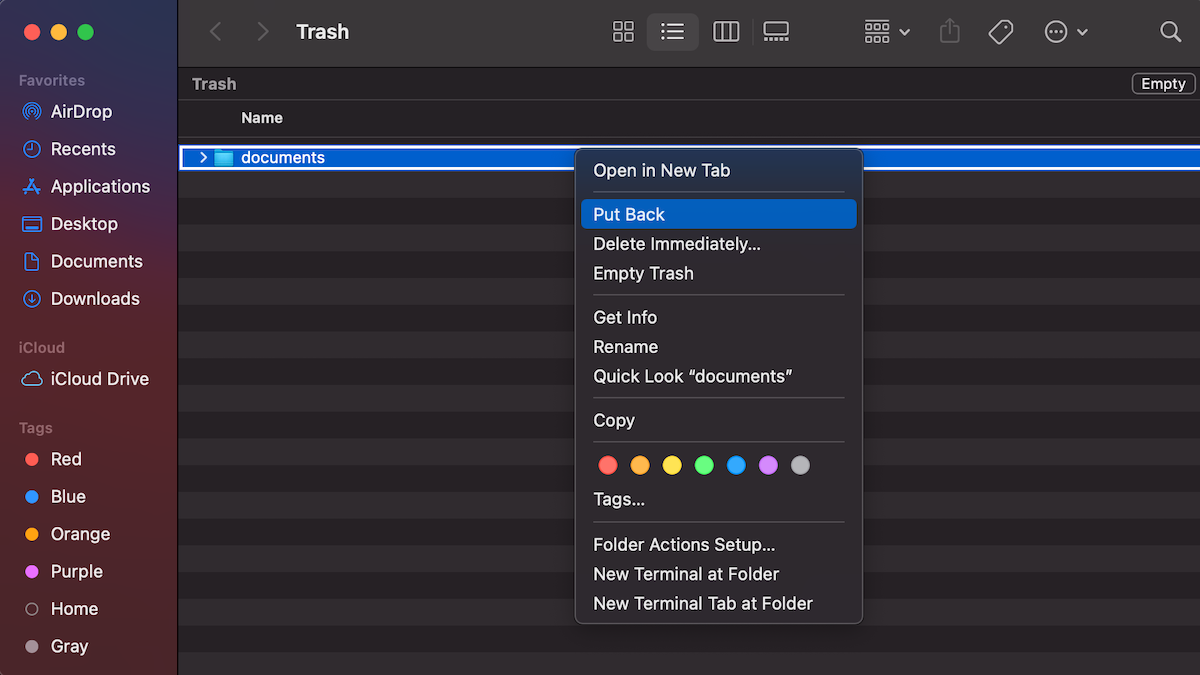
C’est tout ! Le dossier manquant sera remis à son emplacement d’origine.
Méthode 2 :Utilisez un logiciel de récupération de données
Si vous avez déjà vidé la corbeille sur votre Mac et que votre dossier supprimé a disparu, il reste encore un espoir.
L’une des options dont vous disposez maintenant est d’utiliser un logiciel de récupération de données tiers pour cette tâche. Disk Drill est un excellent exemple de tel outil, car il est assez simple à utiliser et peut récupérer la structure des dossiers avec différents systèmes de fichiers (exFAT, FAT32, NTFS, HFS et APFS).
Important : Arrêtez d’utiliser votre Mac après avoir réalisé que vous avez supprimé par erreur un dossier. Cela aidera à éviter l’écrasement.
Vous êtes maintenant prêt à avancer. Voici ce que vous devez faire ensuite pour récupérer définitivement des dossiers supprimés sur Mac via Disk Drill :
- Téléchargez et installez Disk Drill. Ensuite, cliquez sur diskdrill.dmg et suivez les instructions à l’écran pour terminer le processus d’installation.
- Lancez Disk Drill.
- Vous verrez une liste des appareils disponibles sur votre Mac. Choisissez le lecteur de disque où le dossier supprimé était situé. Cliquez sur le bouton Rechercher des données perdues en bas à droite de l’écran.
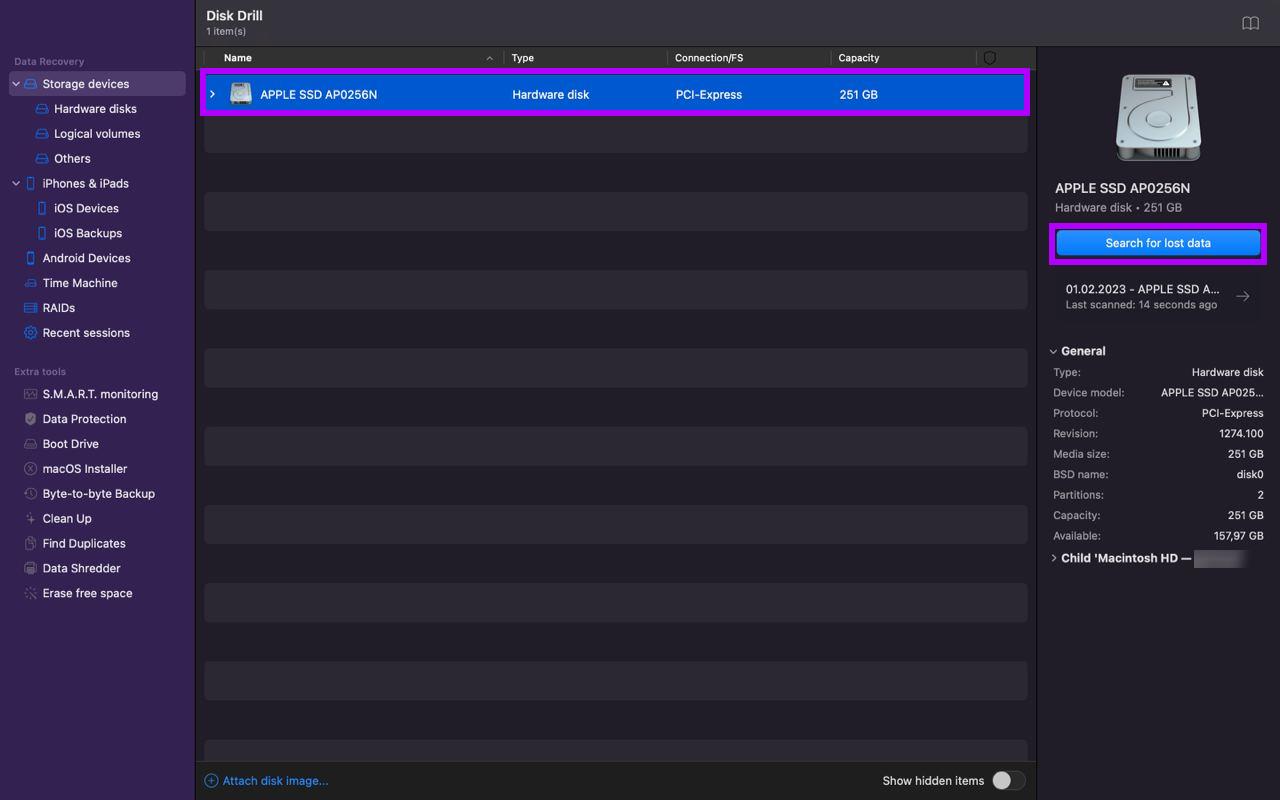
- Attendez la fin du scan, ou commencez tout de suite à chercher votre dossier. Une fois que vous avez localisé le dossier nécessaire, placez un signe de vérification à proximité pour sélectionner tous les fichiers qu’il contient. Cliquez sur Récupérer.
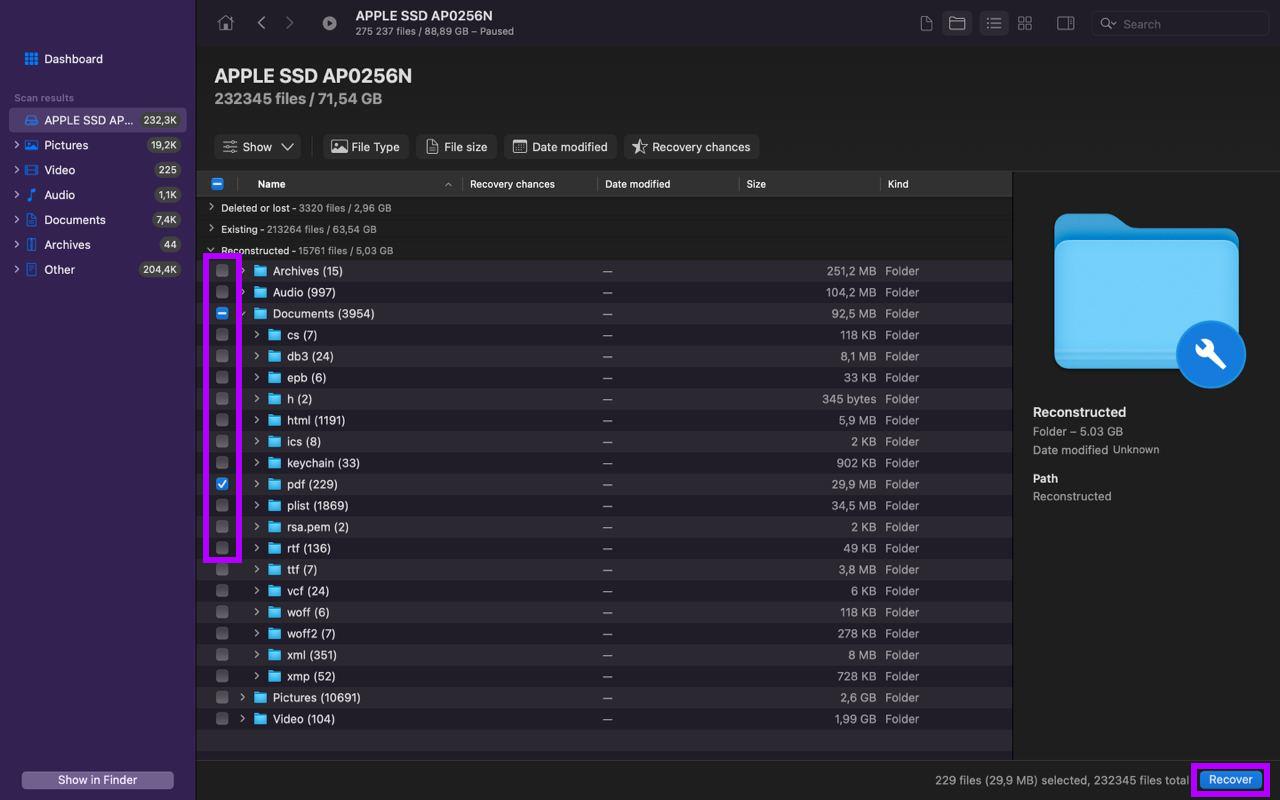
- Il vous sera demandé de choisir l’emplacement de récupération de votre dossier. Il est préférable de choisir un emplacement qui n’est pas sur le même lecteur. Cliquez sur Suivant pour continuer.
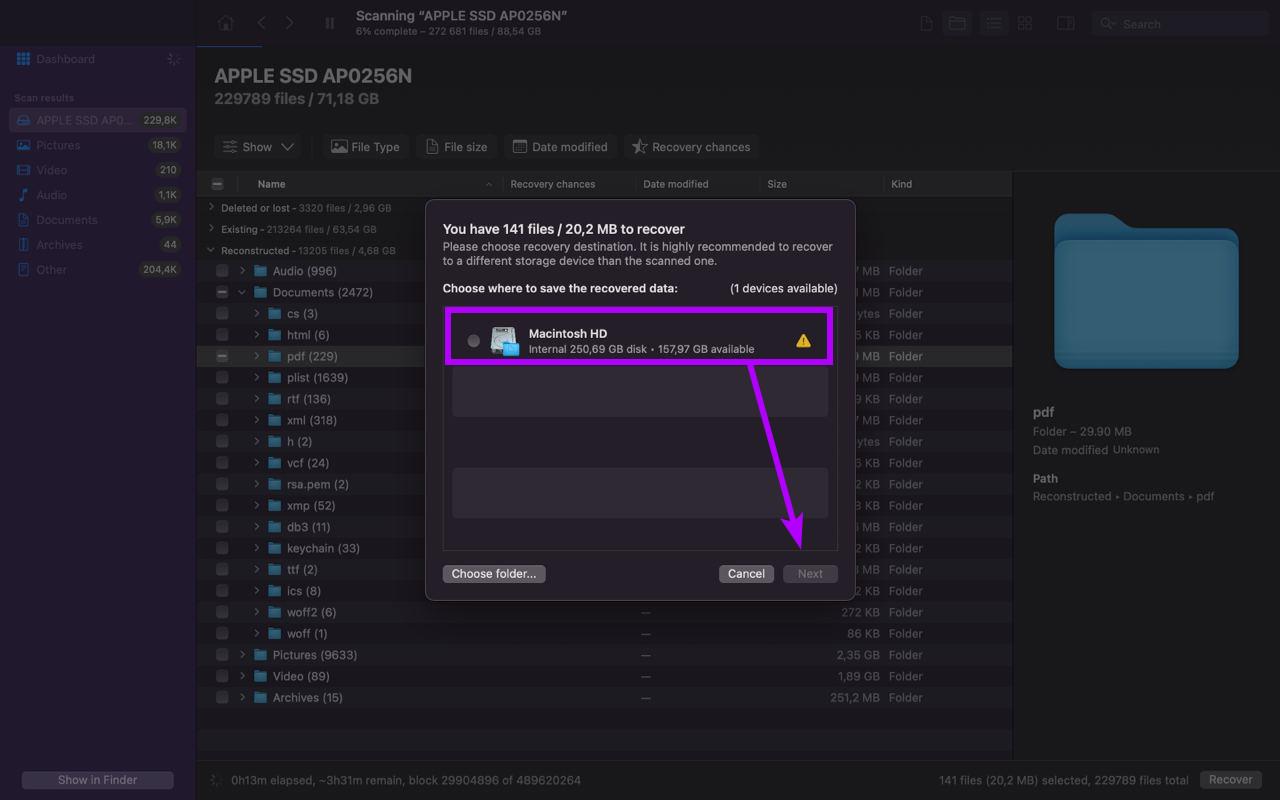
- Une fois le dossier récupéré, vous verrez un écran indiquant Récupération de données terminée. Vous pouvez soit quitter Disk Drill, soit cliquer sur Afficher les résultats dans le Finder pour voir le dossier restauré.
Méthode 3 :Récupérer votre dossier depuis une sauvegarde Time Machine
Si vous utilisez Time Machine pour sauvegarder votre Mac, vous pourrez utiliser cet outil pour récupérer le dossier perdu. Cet outil est capable de restaurer les fichiers et dossiers supprimés tant que vous avez effectué une sauvegarde de votre Mac avant la suppression du dossier.
Voici comment récupérer un dossier supprimé sur MacBook via Time Machine :
- Branchez le lecteur contenant votre sauvegarde à votre Mac.
- Ouvrez le dossier dans lequel se trouvait le dossier supprimé auparavant.
- Depuis le menu en haut de votre écran, cliquez sur l’icône Time Machine. Sélectionnez Entrer dans Time Machine.

- Sur la droite de l’écran, utilisez la frise chronologique pour choisir la version de la sauvegarde nécessaire. Ensuite, utilisez la barre de recherche ou cherchez manuellement le dossier nécessaire.
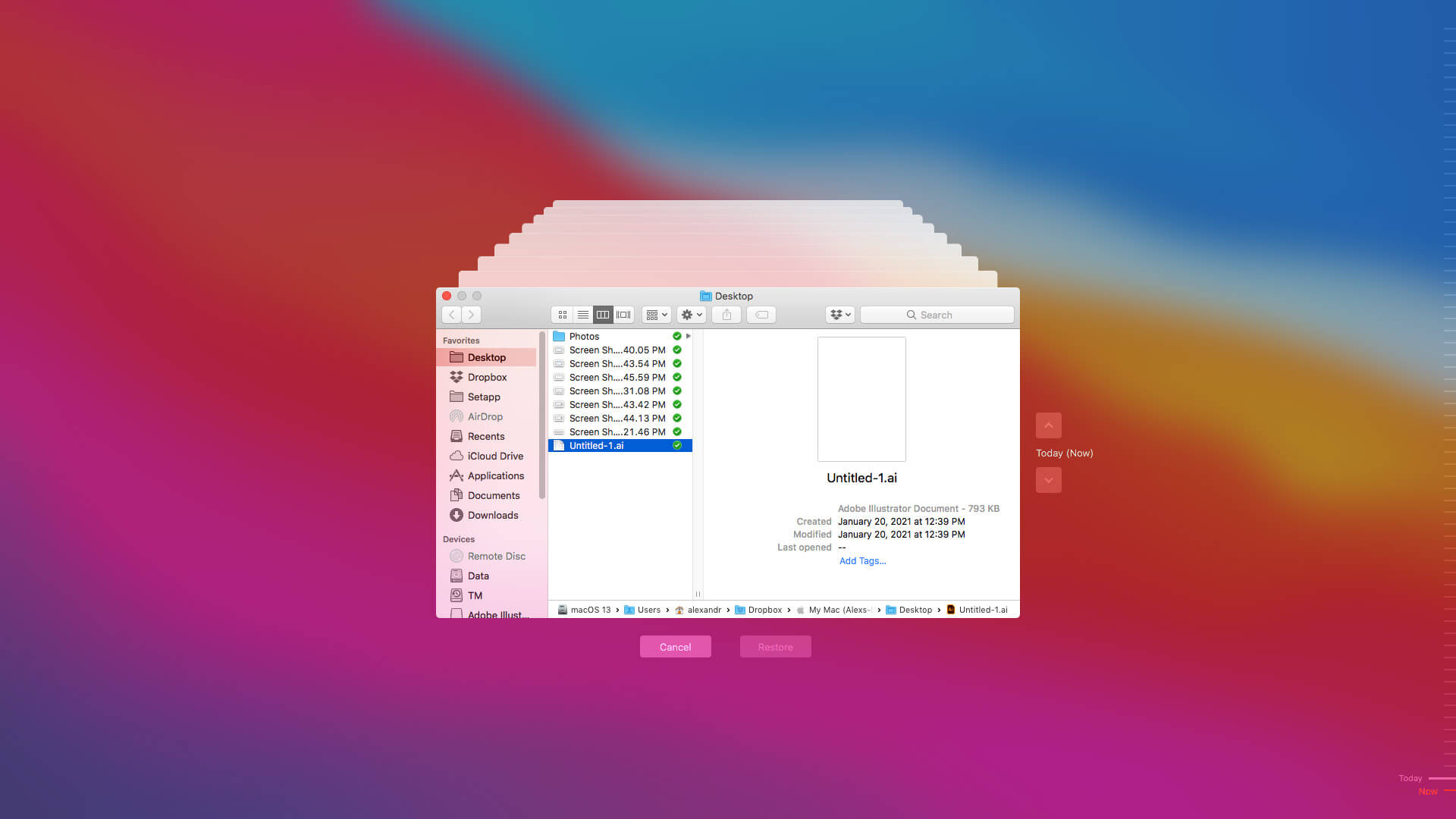
- Une fois que vous avez trouvé le dossier supprimé, sélectionnez-le et cliquez sur Restaurer.
Vous pourrez maintenant accéder au dossier récupéré depuis son emplacement d’origine.




